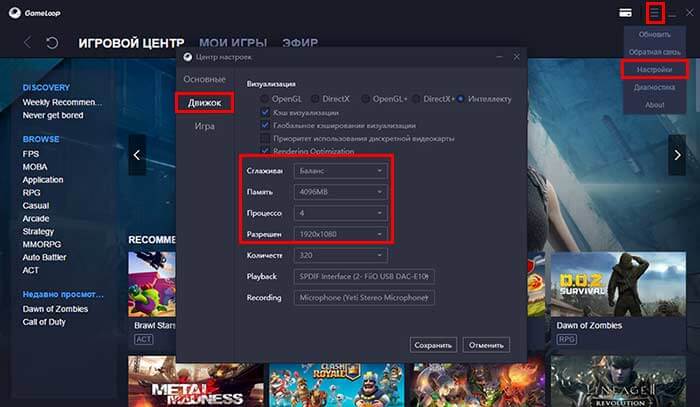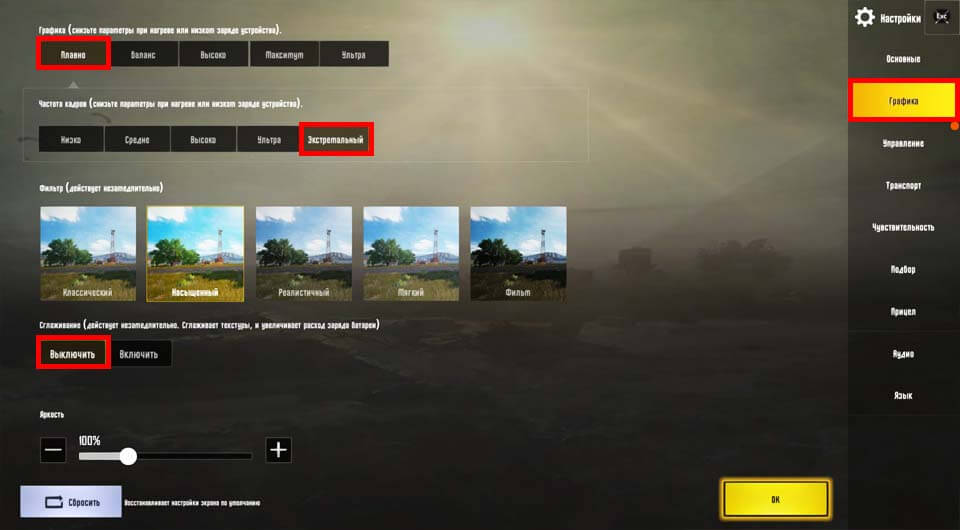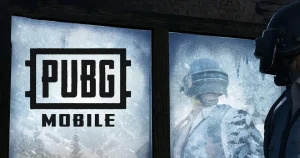Инструкция, как правильно настроить эмулятор Gameloop на слабых ПК. Это позволит комфортно играть на любом компьютере или ноутбуке.
Настройки Gameloop для слабых ПК
Настройка эмулятора
1. Нажмите на три горизонтальные линии вверху меню эмулятора.
2. Выберите «Настройки».
3. Откройте раздел «Движок».
4. Теперь мы разрешим эмулятору использовать больше ресурсов компьютера:
- Память — выберите количество оперативной памяти (ОЗУ), которая доступна на вашем ПК. Обратите внимание, что 1 GB равняется 1024 MB. Если на вашем ПК 4 GB ОЗУ или больше, тогда нужно выбрать 4096 MB. Чтобы узнать сколько у вас ОЗУ, вы должны зайти на рабочий стол. Дальше нажать правой кнопкой мышки на «Компьютер» и выбрать «Свойства».
- Процессор — выберите цифру, которая соответствует количеству ядер вашего процессора. Если ваш компьютер оснащен двухъядерным процессором, выберите 2. А если четырехъядерным тогда 4, а если восьмиядерным — 8.
5. Дальше переходим к настройкам, что влияют на качество картинки и помогут нам улучшить производительность:
- Разрешение — это опция отвечает за разрешение игры. Выберите 1280×720. Хотя для максимальной оптимизации можно поставить 1024×576. Качество картинки будет значительно хуже. Но зато игра будет работать плавнее.
- Сглаживание — это опция отвечает за сглаживание внутриигровых моделей. Выбираем «Закрыть», чтобы полностью его отключить.
6. Перейдите в раздел «Игры»:
- Разрешение игры — опция, что отвечает за разрешение экрана. Выбираем «SD 720P» возле нужной игры.
- Качество изображения — опция, что отвечает за качество изображения в эмуляторе. Выбираем «Средне».
7. Нажмите «Сохранить» и перезапустите Gameloop.
Настройка PUBG Mobile
- Откройте PUBG Mobile
- Нажмите на значок шестерёнки.
- Выберите «Графика».

- Выберите «Плавно» под пунктом «Графика».
- Выберите «Экстремальный» возле«Частота кадров»
- Под пунктами «Сглаживание», «Тени» и «Автонастройка графики» выбираем «Выключить».
- Выберите «Ок», чтобы сохранить настройки.
Настройка Call of Duty: Mobile
- Нажмите на значок шестерёнки в главном меню.
- Перейдите в раздел «Звук и изображение».
- Выберите «Низк.» под пунктом «Качество графики».
- Выберите «Макс.» возле пункта «Число кадров в секунду». Настройки будут сохранены автоматически.
Настройки Windows
Удаляем кэш программ
Внимание! Предварительно сохраните пароли и важные закладки с браузера. Вместе с кэшом удаляется и персональная информация. Пропустите этот пункт, если не хотите вводить данные заново. Но мы советуем уделить этому время, потому что это значительно улучшит работу Windows и програм.
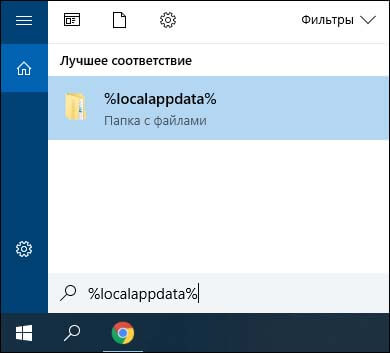
- Откройте поиск Windows.
- Напишите в поиск — %localappdata%
- Откройте найденный результат.
- Полностью удалите всё содержимое этой папки.
Включаем высокую производительность питания
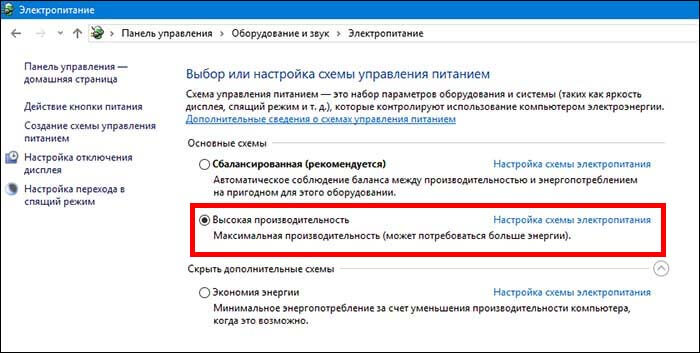
Откройте «Панель управления» Windows и перейдите в раздел «Оборудование и звук». Нажмите «Электропитание» и выберите «Высокая производительность». Если в списке нет этого режима, тогда напишите «cmd» в поиск Windows. Откройте командную строку. Скопируйте в неё — «powercfg -duplicatescheme e9a42b02-d5df-448d-aa00-03f14749eb61» и нажмите Enter. Этим вы разблокируете нужный режим.
Включаем высокую производительность графики
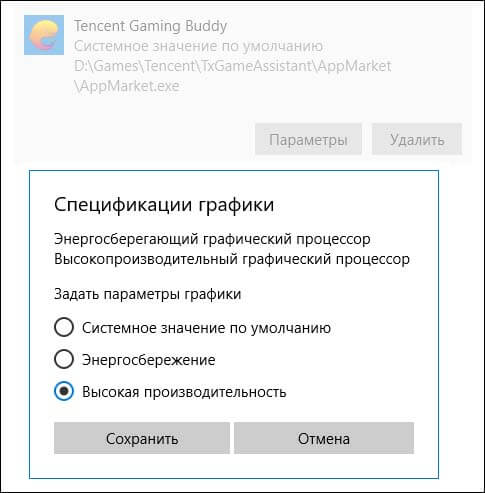
- Откройте поиск Windows.
- Напишите «Настройки графики».
- Выберите «Обзор» и отыщите папку с установленным эмулятором.
- Перейдите в папку «AppMarket» и добавьте файл «AppMarket.exe».
- Теперь нажмите на «Gameloop» и выберите «Параметры».
- Выберите «Высокая производительность» и нажмите «Сохранить».
Отключаем Game DVR

- Откройте меню «Пуск» и нажмите на значок шестерёнки.
- Откройте раздел «Игры».
- Отключите функцию «Записывайте игровые клипы».
- Перейдите в раздел «DVR для игр».
- Отключите опции «Вести запись в фоновом режиме» и «Записывать звук во время игры».
Обновляем драйвер и версию DirectX
- Установите свежую версию драйверов для видеокарты. А также актуальную версию DirectX:
Дополнительные меры
- Удалите ненужные ярлыки с рабочего стола.
- Очистите автозагрузку системы от неиспользуемых приложений.
- Отключите лишние визуальные эффекты и анимации Windows.
- Попробуйте програму CCleaner. Она помогает очистить систему.